Fundada en 1953, Umpqua Bank es un banco comunitario que ofrece servicios y productos bancarios tanto personales como empresariales. El banco opera en 394 lugares en los estados de Idaho, Washington, Oregon y Nevada.
- Website: https://www.theabingtonbank.com/
- Mobile App: Android | iPhone
- Telephone Number: +1 781-878-0045
- Headquartered In: Oregon
- Founded: 1953 (71 years ago)
- Company's Rating:
- English
- Read this tutorial in
Además de ofrecer servicios bancarios convencionales, Umpqua Bank también ofrece servicios bancarios en línea convenientes a sus clientes. Echemos un vistazo a cómo puede iniciar sesión en su cuenta bancaria en línea de Umpqua, cambiar la contraseña y cómo inscribirse en la banca en línea.
Inicio de Sesión en Umpqua Bank
Iniciar sesión en su cuenta de Umpqua Bank en línea es simple. Todo lo que necesitas es una PC y una buena conexión a Internet. Puede hacerlo siguiendo los pasos siguientes:
Paso 1- Vaya a www.umpquabank.com en su navegador
Paso 2- Seleccione la opción de banca personal en el área de inicio de sesión y luego ingrese su ID de usuario y haga clic en iniciar sesión
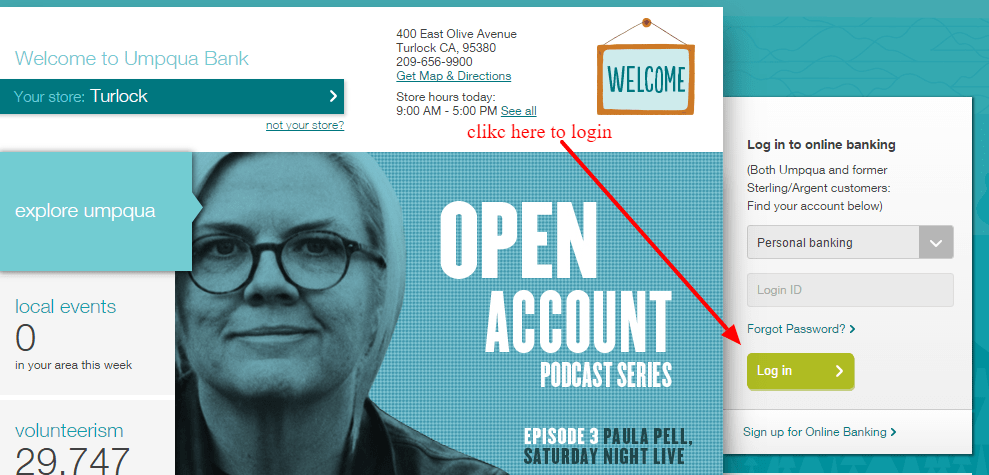
Paso 3- Introduzca su contraseña en el campo indicado y luego haga clic en iniciar sesión.
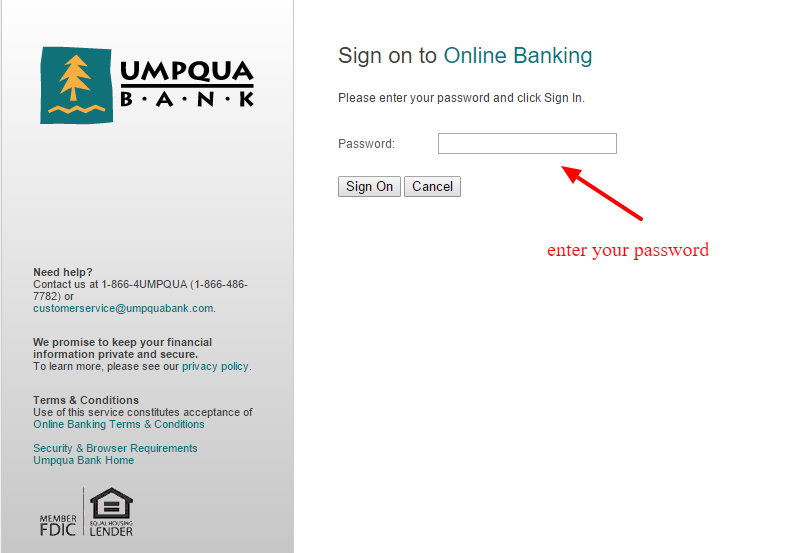
Si los datos de acceso son correctos, se le llevará al panel de control de su cuenta Umpqua Bank banca en línea.
¿Olvidó su Contraseña
Muchas personas olvidaron sus contraseñas bancarias en línea. Si eres uno de ellos, estarás contento de saber que Umpqua Bank permite a sus clientes restablecer la contraseña. Simplemente puede cambiar su contraseña en cualquier momento siguiendo los pasos a continuación:
Paso 1- Haga clic en el enlace de la contraseña olvidada justo debajo del área de inicio de sesión como se muestra
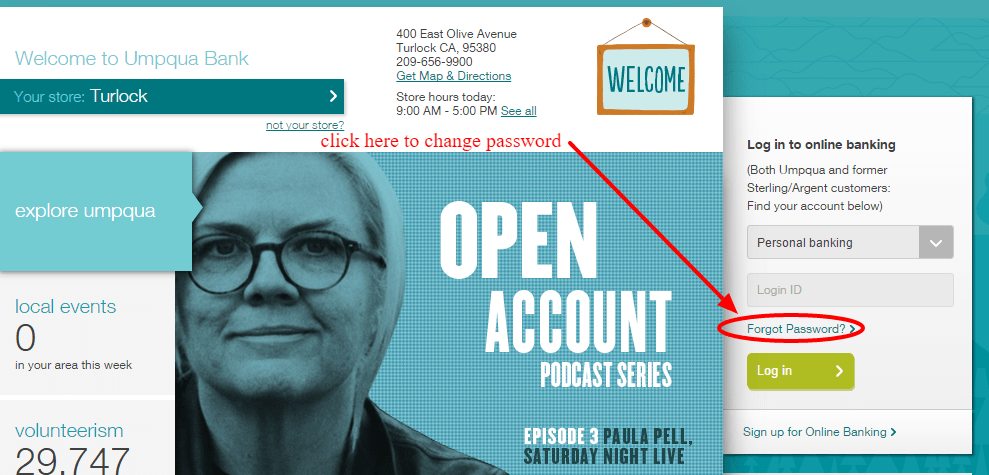
Paso 2- A continuación, elija su tipo de cuenta.

Paso 3- Introduzca su ID de usuario y luego haga clic en Enviar.
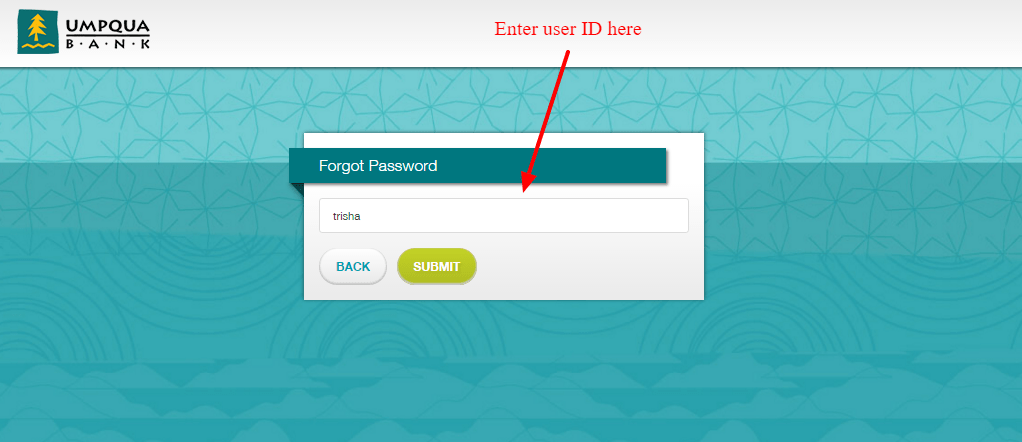
Paso 4- Seleccione la opción para recibir el código de restablecimiento de contraseña
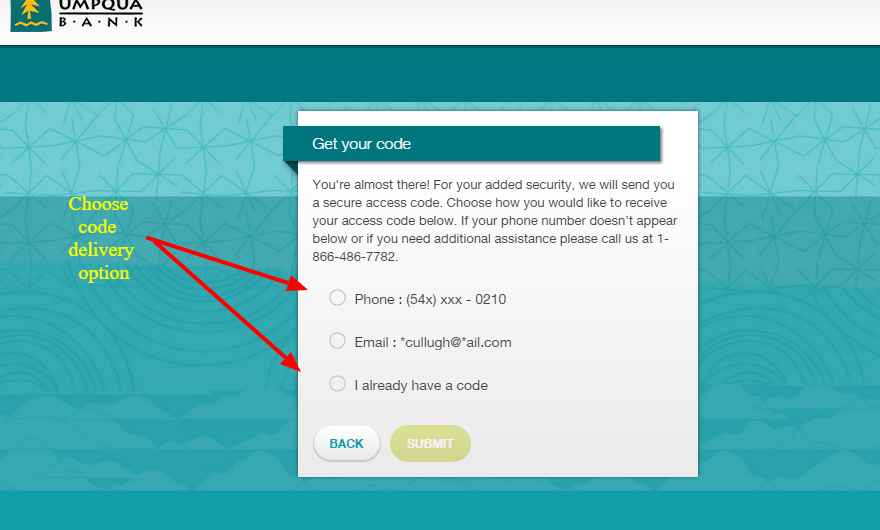
Una vez que envíe los detalles, recibirá un código de restablecimiento por correo electrónico o a su móvil. Utilizará ese código para cambiar su contraseña.
Crear una Cuenta en Umpqua Bank
La inscripción para una cuenta bancaria en línea de Umpqua Bank es fácil. Puede inscribirse en cualquier momento durante tanto tiempo que tenga una cuenta de cheques activa y acceso a un PC y una buena conexión a Internet. Para inscribirse, siga los siguientes pasos:
Paso 1- Vaya a la página principal y luego haga clic en el enlace signup for online banking debajo del área de inicio de sesión
Paso 2- Haga clic en el enlace Go here a la derecha de la opción de banca personal
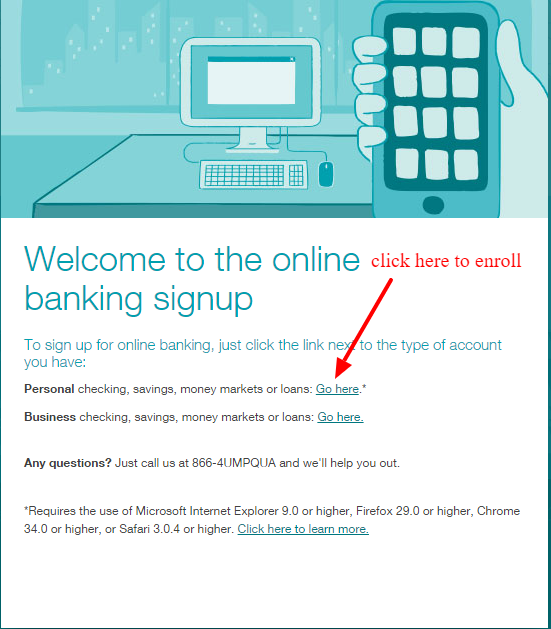
Paso 3- Ingrese su Número de Seguro Social / Identificación de Impuesto y luego seleccione el tipo de cuenta e ingrese el número de cuenta y la fecha de nacimiento en el siguiente cuadro de campo y luego haga clic en Enviar
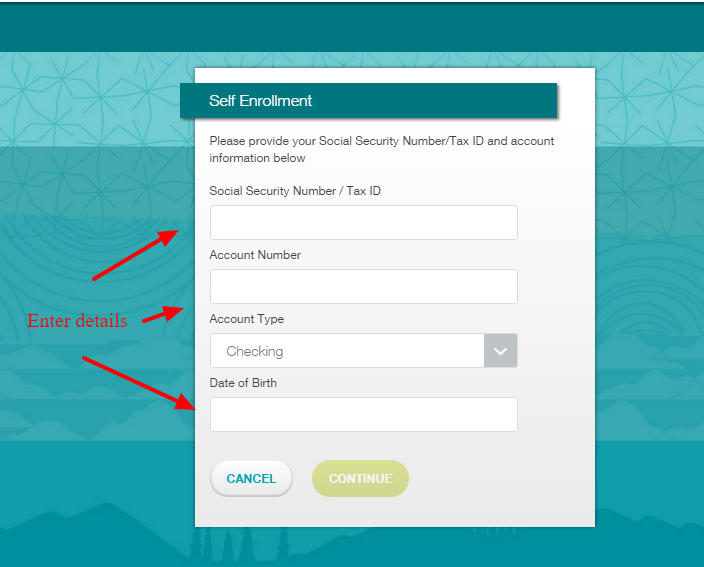
Paso 4- Introduzca sus datos personales, correo electrónico y, a continuación, cree su ID de usuario y contraseña
Una vez que haya finalizado el registro, recibirá un mensaje de confirmación en la dirección de correo electrónico del archivo.
GESTIONAR LA CUENTA EN LÍNEA DEL Umpqua Bank
Una de las mejores cosas acerca de la operación de una cuenta bancaria en línea Umpqua Bank es que usted puede acceder y administrar sus finanzas y facturas de forma remota. Una vez que se inscriba, puede iniciar sesión en su cuenta de Umpqua y hacer lo siguiente:
- Realizar un solo pago de facturas o configurar pagos periódicos
- Ver saldos en cualquiera de sus cuentas en tiempo real
- Transferir fondos de una cuenta a otra
- Revisar y cambiar la información de la cuenta
- Hacer pagos a su cuenta de préstamo o crédito
- Configurar alertas por correo electrónico o recordatorios de saldos bajos o retiros.








Cómo retiro dinero en el estado de Michoacán con mi tarjeta si de un cajero no me lo permite